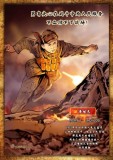1、铅笔工具和画笔工具都在一个工具箱组里面,在画笔工具下面就是我们要讲的铅笔工具。如图所示。
2、在工具箱里,选择铅笔工具,在样式,选择一款笔刷。铅笔工具和画笔工具的一大区别,在于:画笔工具有硬度控制,就是边缘可以模糊,而铅笔工具,边缘是没有办法做到模糊的,只能调整透明度,大小,和其他的形态,而没办法设置硬度改变边缘的羽化效果。
3、比如我们现在铅笔工具,设置大小为100像素,硬度为100%,进行绘制,如图所示。
4、如果设置大小为100像素,硬度为50%,进行绘制,发现,硬度控制是没有效果的,不起作用,如图所示。
5、如果我们换成,画笔工具,同样是100像素,50%硬度,那么就可以创建边缘模糊的效果,如图所示。
6、在选项栏上,铅笔工具也只有一个不透明的参数可选,而没有我们前面一节讲画笔工具的时候,有“流量”的控制,如图所示。
7、其他的参数设置,铅笔工具,和画笔使用的都是同样的控制内容对象。
8、铅笔工具和画笔工具的使用技巧,也都是同样的。画笔工具:是软角的,边缘有羽化不模糊效果。用途:在画笔工具有流量控制,可以改变颜色的深浅,经常用来给物体上色。铅笔铅笔:是硬角,边缘很清晰。用途:铅笔工具它的用途纯粹是为了构图,勾线框,像画画,绘图就常用到铅笔工具,这也是它比较硬的原因。下面这个图,就是用铅笔工具,设置2个像素,按住键盘上Shift键,创建的直线。